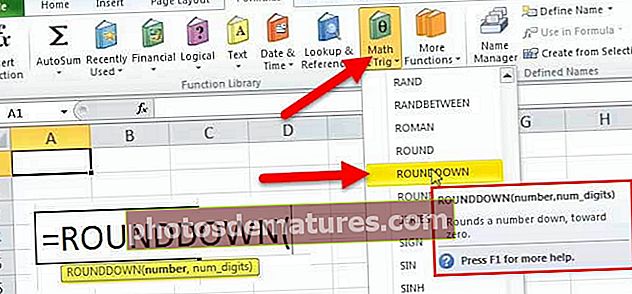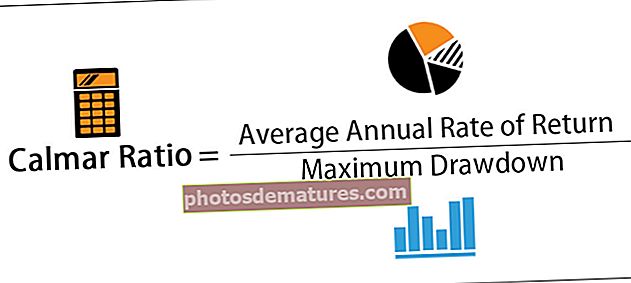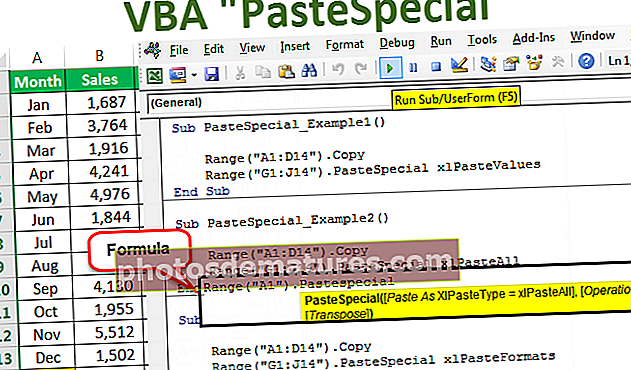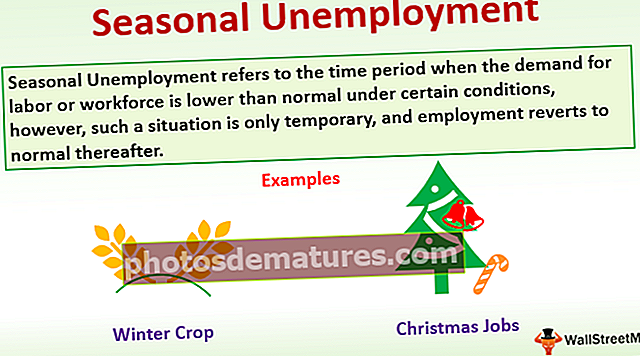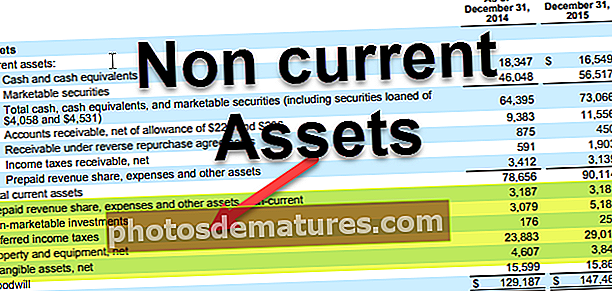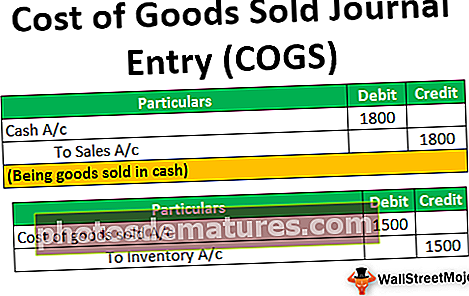எக்செல் இல் உரை செயல்பாடு (எடுத்துக்காட்டுகள்) | எக்செல் இல் TEXT ஃபார்முலாவை எவ்வாறு பயன்படுத்துவது?
எக்செல் இல் உரை செயல்பாடு
எக்செல் இல் உரை செயல்பாடு எக்செல் இல் சரம் அல்லது உரை செயல்பாட்டின் கீழ் வகைப்படுத்தப்பட்டுள்ளது மற்றும் இது மிகவும் பயனுள்ள செயல்பாடு, இது ஒரு குறிப்பிட்ட எண் வடிவமைப்பை வழங்கிய உரைக்கு கொடுக்கப்பட்ட உள்ளீட்டை மாற்ற பயன்படுகிறது, பல பயனர்களிடமிருந்து பெரிய தரவு அமைக்கும் போது இந்த சூத்திரம் பயன்படுத்தப்படுகிறது வடிவங்கள் ஒருவருக்கொருவர் வேறுபட்டவை.
உரை ஃபார்முலா
எக்செல் உள்ள TEXT ஃபார்முலா கீழே:

மதிப்பு: நாங்கள் வடிவமைக்க விரும்புகிறோம்
format_text: நாங்கள் விண்ணப்பிக்க விரும்பும் வடிவமைப்பு குறியீடு
எக்செல் இல் TEXT செயல்பாட்டை எவ்வாறு பயன்படுத்துவது? (எடுத்துக்காட்டுகளுடன்)
எக்செல் இல் TEXT செயல்பாடு மிகவும் எளிமையானது மற்றும் பயன்படுத்த எளிதானது. எக்செல் இல் TEXT இன் செயல்பாட்டை சில எடுத்துக்காட்டுகளால் புரிந்து கொள்ளலாம்.
இந்த TEXT Function Excel வார்ப்புருவை இங்கே பதிவிறக்கம் செய்யலாம் - TEXT Function Excel Templateஎடுத்துக்காட்டு # 1
எடுத்துக்காட்டாக, A மற்றும் B நெடுவரிசையில் எங்களுக்கு நேரமும் தேதியும் உள்ளன, மேலும் இரு மதிப்புகளும் இடத்துடன் பிரிப்பானாக ஒன்றிணைக்க வேண்டும்.

எனவே, மதிப்புகளை ஒன்றாகப் பெறுவதற்கு C நெடுவரிசையில் நேரம் மற்றும் தேதி இரண்டையும் ஒன்றாகக் காட்ட விரும்புகிறோம்
7:00:00 AM 6/19/2018, 7:15:00 AM 6/19/2018, மற்றும் பல.
இப்போது, இரு மதிப்புகளையும் ஒன்றிணைக்க முயற்சிக்கும்போது, நமக்குக் கிடைப்பது கீழே காட்டப்பட்டுள்ள மதிப்புகள்:

எக்செல் தேதி மற்றும் நேரத்தின் மதிப்புகளைக் காண்பிப்பதை நீங்கள் காணலாம், ஆனால் இந்த வடிவம் பயனருக்கு தெளிவானதாகவும் படிக்கக்கூடியதாகவும் இல்லை, ஏனென்றால் நாம் ஒரு கலத்தை ஒரு தேதியில் உள்ளிடும்போதெல்லாம், எக்செல் கணினி குறுகிய தேதி வடிவமைப்பைப் பயன்படுத்தி தேதியை வடிவமைக்கிறது மற்றும் எக்செல் இரண்டையும் இணைக்கும்போது தேதி மற்றும் நேரம் இரண்டிற்கும் கணினி மதிப்பைக் காண்பி.
இதை இன்னும் தெளிவாகவும், படிக்கக்கூடியதாகவும், விரும்பிய வடிவத்திலும் நாம் TEXT செயல்பாட்டைப் பயன்படுத்துவோம்.
இப்போதைக்கு நாம் அதைக் காட்ட விரும்புகிறோம் மணிநேரம்: நிமிடங்கள்: விநாடிகள் AM / PM மற்றும் தேதி என மாதம் / தேதி / ஆண்டு
எக்செல் தனிப்பயன் வடிவமைப்பின் பட்டியலையும், நாம் விரும்பும் வடிவமைப்பையும் வழங்குகிறது, நாங்கள் சரிபார்க்கலாம், வடிவமைப்பு செல்கள் சாளரத்தைத் திறக்கும்.
அச்சகம் crtl + 1 ஜன்னல்களில் மற்றும் +1 திறக்க மேக்கில் வடிவமைப்பு கலங்கள் சாளரம், இல் எண் தாவலுக்குச் செல்லவும் தனிப்பயன்.

கீழே உருட்டி தேவையான வடிவங்களை சரிபார்க்கவும்.

வகையின் கீழ்: தேதி (m / d / yyyy) மற்றும் நேரத்திற்கான வடிவத்தை நகலெடுக்கவும் (h: mm: ss AM / PM)

இப்போது, C2 இல் நாம் எக்செல் இல் TEXT செயல்பாட்டைப் பயன்படுத்துகிறோம், இது இரண்டு வாதங்களை மதிப்பு மற்றும் அந்த மதிப்புக்கு நாம் பயன்படுத்த விரும்பும் வடிவமைப்பு குறியீட்டை எடுக்கும். எனவே, எக்செல் இல் உள்ள TEXT சூத்திரம் ஆகிறது
= TEXT (A2, ”h: MM: SS AM / PM”) & ”“ & TEXT (B2, “m / d / yyyy”)
உரை சூத்திரத்தை மற்ற கலங்களுக்கு இழுத்து, நாம் விரும்பும் வடிவமைப்பில் விரும்பிய வெளியீட்டைப் பெறுகிறோம்.

குறிப்பு: வடிவமைப்பு குறியீடு இரட்டை மேற்கோள்களாக இருக்க வேண்டும், இல்லையெனில் எக்செல் இல் உள்ள TEXT செயல்பாடு ஒரு பிழையை உருவாக்கும் #NAME?
உதாரணமாக
தேதி வடிவமைப்பை இரட்டை மேற்கோள்களுடன் நாங்கள் சுற்றவில்லை என்றால், அது கீழே காட்டப்பட்டுள்ள பிழையை ஏற்படுத்தும்.

எடுத்துக்காட்டு # 2
எக்செல் உரை செயல்பாடு பெரிய மதிப்புகளைக் கொண்ட எண்களுக்கும் பயன்படுத்தலாம், எடுத்துக்காட்டாக தொலைபேசி எண்கள். எக்செல் இல் ஒரு எண் மதிப்பு 99999999999 மதிப்பை மீறும் போது, எக்செல் எப்போதும் விஞ்ஞான குறியீட்டில் அந்த மதிப்பைக் குறிக்கிறது.

A மற்றும் B நெடுவரிசையில் வாடிக்கையாளர்களின் மொபைல் எண்ணைக் கொண்ட ஒரு பட்டியல் எங்களிடம் உள்ளது என்று வைத்துக்கொள்வோம். மொபைல் எண்கள் அவற்றின் நாட்டுக் குறியீட்டில் கொடுக்கப்பட்டுள்ளன.
நீங்கள் பார்க்க முடியும் என, கீழே நாம் இந்த மதிப்புகளை விஞ்ஞான குறியீட்டு வடிவத்தில் எக்செல் இல் மாற்றினோம்

இப்போது, நாட்டின் குறியீடு மற்றும் மொபைல் எண்ணை எளிதாக படிக்கக்கூடிய வடிவத்தில் நாங்கள் விரும்புகிறோம். எக்செல் டெக்ஸ்ட் செயல்பாட்டைப் பயன்படுத்தி அதை படிக்கும்படி செய்யலாம்.
ஒரு மொபைல் எண் நாட்டின் குறியீட்டில் 12 இலக்கங்கள் உள்ளன, இரண்டைத் தொடங்குவது நாட்டின் குறியீட்டைக் குறிக்கிறது, மீதமுள்ளவை தொடர்பு மொபைல் எண். எனவே, நாங்கள் இங்கு பயன்படுத்தும் வடிவமைப்புக் குறியீடு “############”
எனவே, எக்செல் இல் உள்ள TEXT சூத்திரம் ஆகிறது,
= TEXT (பி 2, ”###########”)

இப்போது, நாட்டுக் குறியீட்டைப் பிரிப்பதன் மூலம் அதை மேலும் படிக்கும்படி செய்ய விரும்பினால், இரண்டு ஹாஷ்களுக்குப் பிறகு ஒரு ஹைபனை வைப்பதன் மூலம் வடிவமைப்புக் குறியீட்டை மாற்றுவோம்.

தேதியுடன் கையாளும் போது உரை செயல்பாடு வடிவமைப்பு குறியீடு
தேதிகளைக் கையாளும் போது கீழே கொடுக்கப்பட்டுள்ள வடிவமைப்பு குறியீட்டின் பட்டியல்

எடுத்துக்காட்டு # 3
சரத்துடன் இணைத்தல்
எங்களிடம் குழந்தைகளின் பட்டியல் மற்றும் அவர்கள் பிறந்த தேதி உள்ளது என்று வைத்துக்கொள்வோம்

இப்போது, சி 8 வது நெடுவரிசையில் பெயர் மற்றும் பிறந்த தேதியைக் காட்ட விரும்புகிறோம், ஜான் 8 டிசம்பர் 2015 இல் பிறந்தார் மற்றும் பிற குழந்தைகளுக்கு ஒத்தவர்.
பெயர் மற்றும் பிறந்த தேதியை நாம் நேரடியாக இணைத்தால், இது போன்ற வடிவத்தில் மதிப்பு பெறுகிறோம்

ஆனால் இது மற்றொரு வடிவத்தை நாங்கள் விரும்புகிறோம், எனவே எக்செல் TEXT செயல்பாட்டைப் பயன்படுத்தி நாம் விரும்பிய வெளியீட்டைப் பெற முடியும்.
எனவே, குறிப்பிடப்பட்ட தேதிக்கான வடிவம், வடிவமைப்பு குறியீட்டைப் பயன்படுத்துவோம் “D mmmm, yyyy”

முழு பெயருக்கு பதிலாக மாதத்தின் சுருக்கத்தை பயன்படுத்த விரும்பினால், எம்.எம்.எம்.எம்.mmm’.

ஒரு முன்னணி பூஜ்ஜியத்துடன் நாளைக் காட்ட விரும்பினால், அது (1-9) போன்ற ஒற்றை மதிப்பு நாளாக இருந்தால், ‘d’உடன்‘DD’.

எனவே, ஒரு மதிப்பைக் காட்ட விரும்பும் தேவை மற்றும் வடிவமைப்பைப் பொறுத்து வடிவக் குறியீட்டை மாற்றலாம். தேவையைப் பொறுத்து உள்ளமைக்கப்பட்ட வடிவமைப்பு குறியீடுகளையும் நாங்கள் தனிப்பயனாக்கலாம்
எடுத்துக்காட்டு # 4
எங்களிடம் மொத்த மற்றும் செலவுத் தொகை உள்ளது என்று வைத்துக்கொள்வோம், மேலும் செல் A13, “நிகர லாபம்” & பி 1 இல் காட்ட விரும்புகிறோம்


எக்செல் இல் TEXT சூத்திரத்தைப் பயன்படுத்தும்போது,
= ”நிகர லாபம்“ & பி 11 B11 க்கு, நாங்கள் பெறுகிறோம்

A13 இல் உள்ள சூத்திரம் வடிவமைக்கப்பட்ட எண்ணை டாலர்களில் காட்டாது. எனவே, எக்செல் இல் திருத்தப்பட்ட TEXT சூத்திரம் A13 இல் உள்ள மதிப்புக்கு வடிவமைக்க TEXT செயல்பாட்டைப் பயன்படுத்துகிறது:
= ”நிகர லாபம்” & TEXT (B11, ”$ #, ## 0.00 ″)
எக்செல் இல் உள்ள இந்த TEXT சூத்திரம் உரையை நன்றாக வடிவமைக்கப்பட்ட மதிப்புடன் காட்டுகிறது: நிகர லாபம், 52,291.00